資料欄位小工具
最常用的小工具是資料欄位小工具,它可以顯示標記的值。(請參閱"標記編輯器")。
路徑:檢視> 工具列和停駐視窗> 小工具程式庫
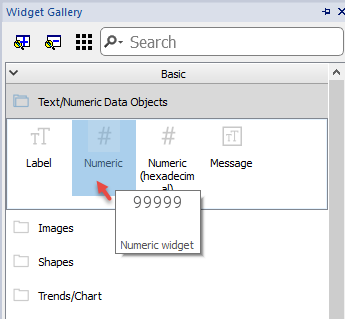
欄位屬性
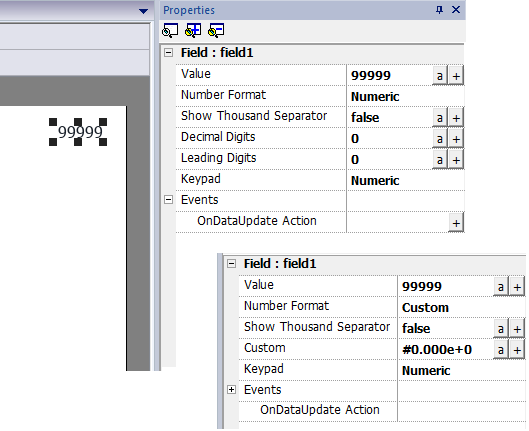
| 屬性 | 描述 |
|---|---|
| 值 | 包含要顯示資訊的標記 |
| 數字格式 |
顯示格式
|
| 顯示千位分隔符 | 要顯示/隱藏千位分隔符 |
| 小數點位數 | 要顯示的小數點位數(非所有的格式類型都可用) |
| 前置位數 | 要顯示的前置位數(非所有的格式類型都可用) |
| Custom | 定義要使用的數字格式的字串(僅在所選的數字格式為「自訂」時可用) |
| 鍵台 |
快顯的鍵台類型以編輯標籤值 |
| 事件 | |
| 資料更新動作 | 標記值變更時可隨時執行的指令清單(請參閱"動作"以取得可用指令) |
可以從全域專案屬性中修改用為千位分隔符(點)的字元和用為十進位分隔符(逗號)的字元。請參閱"區域設定"
有些屬性可能有多個按鈕:

|
進入編輯模式: 您可以直接鍵入要使用的標記名稱 |

|
附加到標記: |
在自訂屬性中,允許的字元為「#」「.」「0」 「h」 「H」 「e」 「E」
使用預留位置控制小數點之前和之後的位數顯示。如果只想顯示數字中的有效位數,使用數字符號(#)。此符號不允許顯示非有效的零。如果要顯示的數字位數少於格式代碼中指定的位數,則要顯示非有效的零,請使用數字字元零(0)。
如果一個數字在小數點左邊的位數多於格式代碼中的預留位置,則會顯示額外的位數。但是,如果一個數字的小數點右邊的位數多於格式代碼中的預留位置,則該數字將四捨五入到與預留位置相同的小數位數。
範例
| 要顯示 | 為 | 預留位置 |
|---|---|---|
| 123 | 0123 | 000# |
| 1500 | 5DC | #H |
| 1500 | 5dc | #h |
| 1500 | 05DC | 000#H |
| 123.456 | 123.46 | #.## |
| 123.456 | 000123.456000 | 00000#.000000 |
| 12,200,000 | 1.22E+07 | #0.00E+00 |
| 12,200,000 | 12.2E+6 | #0.0E+0 |